
- מְחַבֵּר John Day [email protected].
- Public 2024-01-30 09:12.
- שונה לאחרונה 2025-01-23 14:46.

ניטור רציף של טמפרטורת הגוף הוא הדרך לגלות חולה קורונה. כל כך הרבה סוגים של מדחומים זמינים בשוק. מד החום הרגיל יכול למדוד את הטמפרטורה של חולה covid וגם עשוי להפיץ את הנגיף. במצב מיוחד זה אנו יכולים להשתמש במדחום ללא מגע. וגם מכיר את המכשיר הזה כאקדח טמפרטורה. הייצור הגדול ביותר של אקדח טמפרטורה זה סין. והמכשיר הזה יקר. אבל הנעילה והשרשורים של Covid-19 הופכים את ייצור המכשיר הזה לקשה יותר. אנו יכולים להכין מדחום ללא מגע עם כמה רכיבים זמינים.
שלב 1: איך זה עובד?
המרכיב העיקרי של מדחום ללא מגע זה הוא חיישן טמפרטורה ללא מגע MLX90614. העבודה של MLX90614 מתוארת בפסקה הבאה. הפלט מחיישן זה מחובר ל- Arduino Nano. Arduino להדפיס את הטמפרטורה בטלפון החכם בעזרת אפליקציית Android Android Monitor. אז אין צורך בחבילת חשמל חיצונית. כי Arduino והחיישן יקחו כוח מהטלפון החכם.
שלב 2:

MLX90614 הוא חיישן טמפרטורת IR למדידות טמפרטורה ללא מגע. יש לו ממשק I2C לתקשורת עם מיקרו -בקר. כאן אנו משתמשים ב- Arduino Nano כמיקרו -בקר. חיישן טמפרטורה זה יכול למדוד את הטמפרטורה מבלי לגעת באובייקט. יש לו 0.5 מעלות צלזיוס בטווח טמפרטורות רחב.
שלב 3:
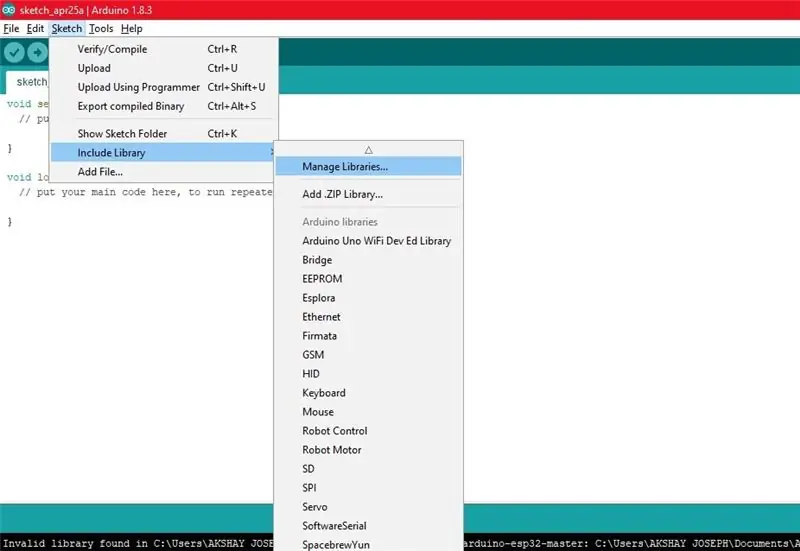
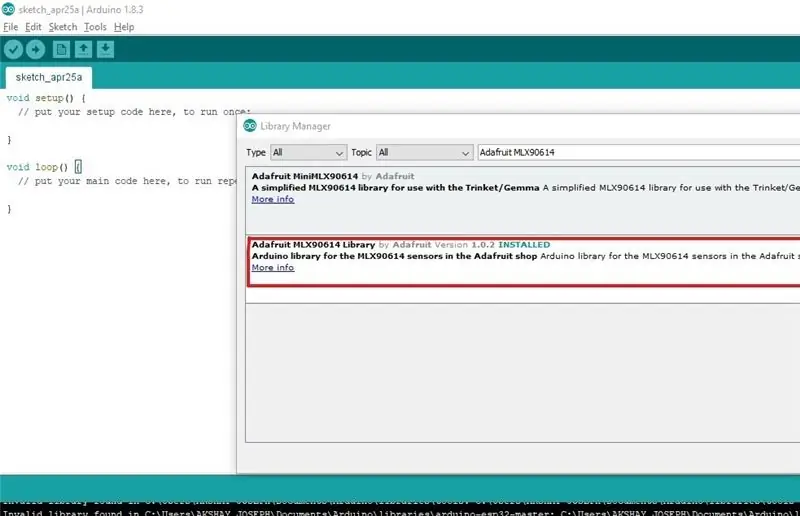
פתח את Arduino IDE ופתח סביבת עבודה חדשה. עלינו להוסיף ספרייה. עבור אל סקיצה> כלול ספרייה> מנהל ספריות. לאחר מכן חפש את Adafruit MLX90614 והתקן אותו.
שלב 4:

לאחר מכן סגור את Arduino IDE ואת ה- Arduino IDE הפתוח שוב. לאחר מכן הוסף את קובץ הכותרת "Adafruit_MLX90614.h" לתקשורת טובה יותר עם חיישן הטמפרטורה MLX90614. לאחר מכן הוסף קובץ כותרת נוסף "Wire.h" לתקשורת I2C. לאחר מכן הגדר משתנה "mlx" כדי לקרוא לחיישן MLX90614. וקרא לפונקציה Adafruit_MLX90614 () למשתנה זה.
שלב 5:

כעת עלינו לקודד את חלק ההתקנה.
תחילה התחל את התקשורת הטורית בקצב האומץ של 9600. לאחר מכן התחל את החיישן באמצעות מילת המפתח "mlx.begin ()".
שלב 6:
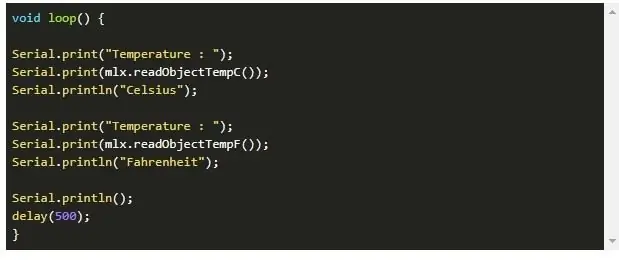
חלק ההתקנה הושלם. הבא אני הולך לקודד את חלק הלולאה.
ראשית אני מדפיס מילה "טמפרטורה" ולאחר מכן מדפיס את הטמפרטורה שזוהה על ידי החיישן. כאן הטמפרטורה בצלזיוס. אז אנו מכנים את הפונקציה "mlx.readObjectTempC ()" ולאחר מכן מכילים את יחידת ההדפסה כ- "צלזיוס". בשורה הבאה עלינו להדפיס את המילה "טמפרטורה" שוב. ואז הדפס את הטמפרטורה בפרנהייט. לשם כך אנו משתמשים בפונקציה "mlx.readAmbientTempF ()". לאחר מכן הדפס את היחידה כ- "פרנהייט". הדפס שורה חדשה והמתן 500 אלפיות השנייה לקריאה הבאה.
שלב 7:
חלק הקידוד הושלם. הקוד המלא ניתן בחלק הקוד של מאמר זה. העלה את הקוד ל- Arduino Nano.
חיבורי חומרה
Arduino Nano MLX90614
A4 - SDA
A5 - SDL
3.3V - Vcc
GND - GND
חברו את המעגל בעזרת נתונים לעיל או תרשים מעגלים. עכשיו הכנס את הארדואינו ננו והחיישן במארז. שים חור במארז כדי שהחיישן יקרא את הטמפרטורה. שים חור נוסף לחיבור כבל ה- USB ללוח הארדואינו. לאחר מכן חבר את ה- USB ל- Arduino והקצה השני לטלפון החכם התקן את אפליקציית הצג הטורי והגדר את קצב ה- baurd כ- 9600. הפרויקט הושלם.
אנא אל תעתיקו את הקוד שלי. להבין את הקוד ולעשות בעצמך.
אתה יכול להצטרף לקבוצת המברקים שלנו כאן או לחפש INNOVATION.
הישאר בבית, הישאר בטוח, הישאר קריאטיבי. תנו לשבור את השרשרת.
עקוב אחריי, אינסטגרם: שחקן חמישה_וולט
פייסבוק: אקשי ג'וזף
Github: akshayjoseph666
איש קשר: [email protected]
שתף את החוויה וההצעות שלך בתיבת ההערות.
מאמרים קודמים
- טיימר לשטוף ידיים ללא מגע
- ברז מים אוטומטי
- מחטא ידני אוטומטי
- חיישן אולטרסאונד ממשק עם Arduino Uno
- מנוע סרוו שליטה עם Arduino Uno ולחיצה על כפתור
- מנוע סרוו שליטה עם Arduino Uno ו- POT
- ממשק מנוע סרוו עם Arduino Uno
מוּמלָץ:
מתקן לחיטוי ידיים ללא מגע ללא ארדואינו או מיקרו -בקר: 17 שלבים (עם תמונות)

מתקן לחיטוי ידיים ללא מגע ללא ארדואינו או מיקרו-בקר: כידוע לכולנו, התפרצות COVID-19 פגעה בעולם ושינתה את אורח חיינו. במצב זה, אלכוהול וחיטוי ידיים הם נוזלים חיוניים, אולם יש להשתמש בהם כראוי. נגיעה במיכלי אלכוהול או מחטאי ידיים בידיים נגועים
השתמש בסמארטפון כמדחום ללא מגע / מדחום נייד: 8 שלבים (עם תמונות)

השתמש בסמארטפון כמדחום ללא מגע / מדחום נייד: מדידת חום הגוף ללא מגע / ללא מגע כמו אקדח תרמו. יצרתי את הפרויקט הזה כי תרמו אקדח עכשיו מאוד יקר, אז אני חייב לקבל אלטרנטיבה לעשות DIY. והמטרה היא ליצור עם גרסה בתקציב נמוך. SuppliesMLX90614Ardu
פעמון דלת ללא מגע DIY ללא ארדואינו !: 7 שלבים

פעמון דלת ללא מגע DIY ללא ארדואינו !: מתגי פעמון הדלת הם אחד הדברים שהאנשים הכי נוגעים בהם. ומכיוון שמגפת COVID -19 הופכת לנושא רציני, שמירה על היגיינה טובה הפכה בראש סדר העדיפויות בימים אלה. אז בהנחיה זו אראה לכם דרך פשוטה
מתג מגע - כיצד לבצע מתג מגע באמצעות טרנזיסטור ולוח: 4 שלבים

מתג מגע | כיצד לבצע מתג מגע באמצעות טרנזיסטור ולוח: מתג המגע הוא פרויקט פשוט מאוד המבוסס על יישום טרנזיסטורים. הטרנזיסטור BC547 משמש בפרויקט זה המשמש כמתג המגע. וודא לצפות בסרטון שיתן לך את הפרטים המלאים על הפרויקט
מצנן / מעמד למחשב נייד בעלות אפסית (ללא דבק, ללא קידוח, ללא אגוזים וברגים, ללא ברגים): 3 שלבים

מצנן / מעמד למחשב נייד בעלות אפסית (ללא דבק, ללא קידוח, ללא אגוזים וברגים, ללא ברגים): עדכון: אנא, בבקשה להצביע עבור אחרים שלי היכנסו לאתר www.instructables.com/id/Zero-Cost-Aluminum-Furnace-No-Propane-No-Glue-/ או אולי הצביעו לחבר הטוב שלי
